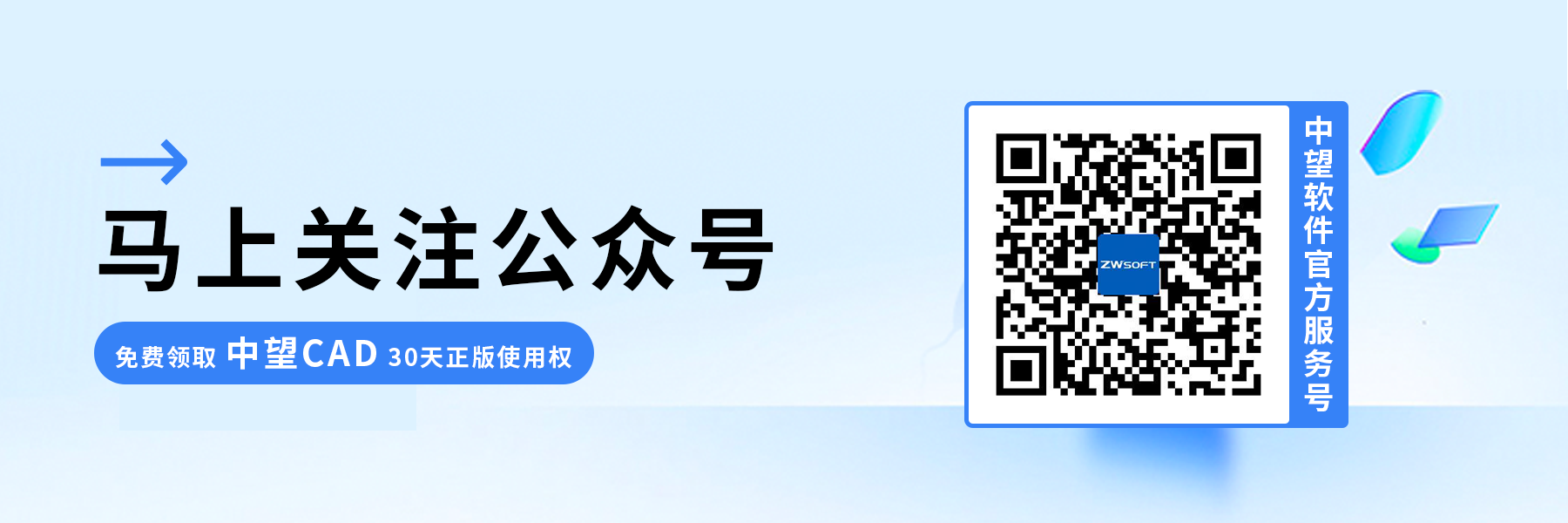CAD打印出来的文字效果很粗怎么办?
CAD打印出来的文字效果很粗怎么办?
在我们使用CAD的时候,发现在打印时文字显示出来的效果很粗,就如下图一样,那么为什么会出现这种情况呢?要怎么操作才能使其恢复正常效果呢?接下来本篇文章就为大家进行详细的原因分析并提供解决方法。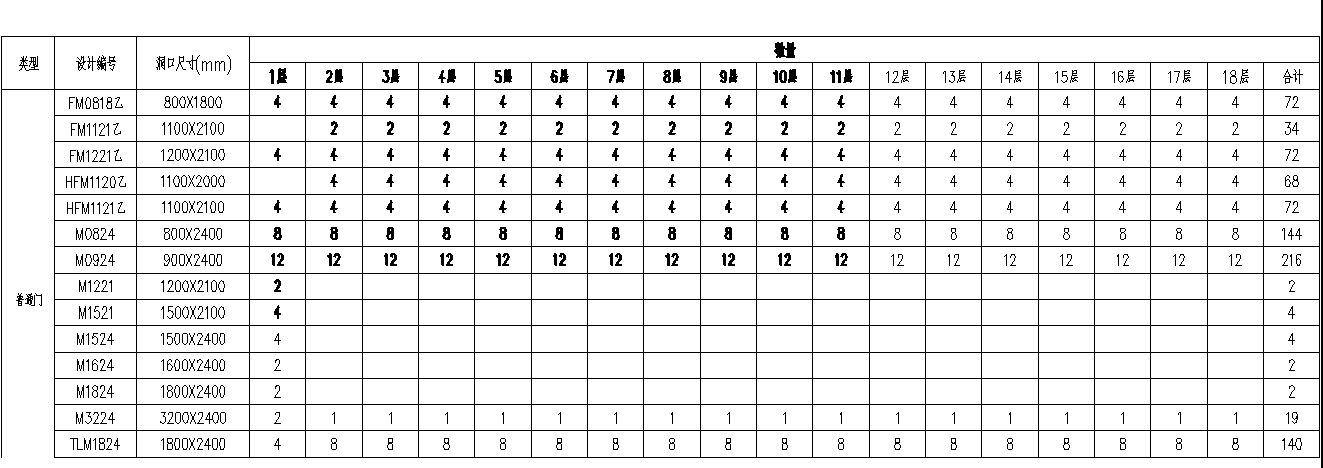
打印出来的文字显示较粗的原因主要有两个方面:
1. 文字样式选择了粗体。
出现这种情况的原因可能是我们在打印前,在CAD软件中选择了粗体样式。要解决这个问题,我们可以双击文字进入文字编辑器,选中文字后检查是否选择了粗体选项。如果是,就需要更换文字样式或取消选中粗体选项。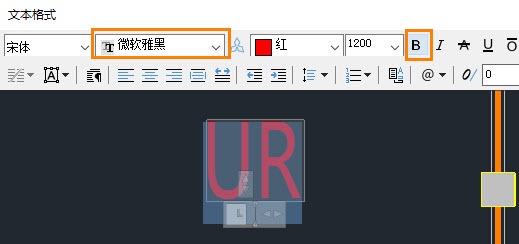
2. 文字对象使用的是SHX字体,并且设置了较大的线宽。
在CAD软件中,SHX字体是一种特殊的字体类型,可以包含线框信息。如果文字对象的线宽设置过大,打印出来的文字看起来会更粗。
解决方法:
1.双击文字进入文字编辑器,选中文字后退出文字编辑器;
2.重新单击选中文字对象后,按下【Ctrl+1】快捷键打开特性栏;
3.在特性栏中,检查所在图层的“线宽”选项是否设置过大,如果是,则需要将线宽设为适当的值。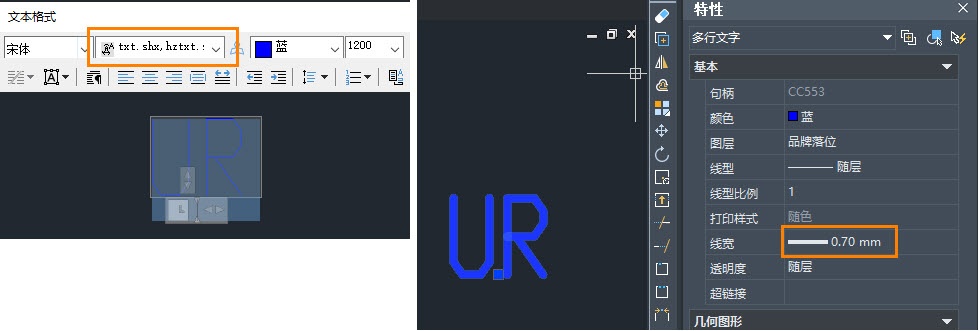
以上就是本篇的全部内容了,希望对您有所帮助!更多CAD教程知识和最新资讯请关注银河娱乐CAD官网和公众号。
推荐阅读:CAD价格